La structure des modèles Microsoft Teams est préconstruite autour d’un besoin ou d’un projet. Vous pouvez utiliser les modèles Teams pour créer rapidement des espaces de collaboration par le biais de canaux sur des sujets divers et préinstaller des applications pour introduire des contenus et des services. Les modèles Teams fournissent une structure prédéfinie qui peut vous aider à créer facilement des équipes cohérentes pour votre organisation.
Vous souhaitez optimiser la manière dont votre entreprise travaille à distance ? Inscrivez-vous à notre prochain webinaire intitulé « Comment améliorer le télétravail et éviter la prolifération de contenu avec Microsoft Teams ». Inscrivez-vous ici !
En savoir plus :
- Témoignage au sein d’AvePoint sur le travail à distance avec Microsoft Teams
- 5 conseils pour le teletravail avec Microsoft Teams
- 6 conseils utiles pour maîtriser Office 365 Groups
Les débutants de Teams ont souvent besoin de structure pour commencer. En conséquence, la création de canaux, améliore l’expérience de l’utilisateur et encourage ainsi son adoption.
Nos experts Michael Fueda et Dux Raymond Sy ont proposé dans leur récent webinaire plusieurs conseils et astuces pour aider les utilisateurs à tirer parti des modèles Teams.
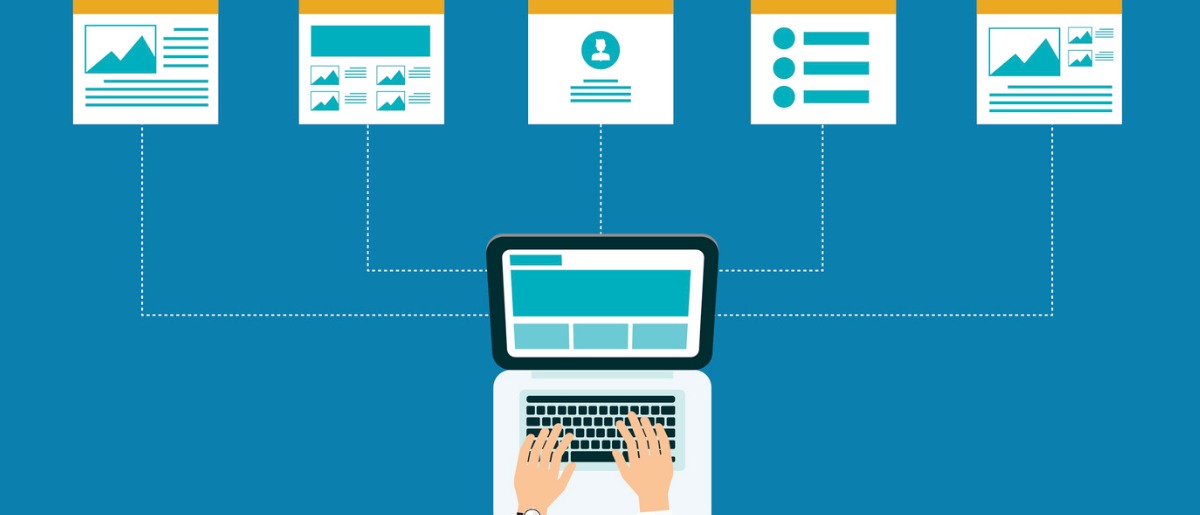
3 façons de créer, gérer et exploiter les modèles dans Microsoft Teams
Utilisation de Microsoft Teams Clients
La duplication des modèles existants est la façon la plus rapide de tirer parti des modèles dans Microsoft Teams. Pour dupliquer une équipe existante sans avoir besoin de recommencer, suivez les étapes suivantes :
- Lorsque vous allez créer une équipe, sélectionnez l’option « Créer une équipe à partir de zéro ».
- Créez une nouvelle équipe avec l’option « Équipe ».
- Utilisez une équipe existante comme modèle, par exemple « Équipe de communication Contoso ».
- Ajoutez des membres.
Maintenant, quand vous accédez à cette nouvelle équipe, vous constaterez que vos canaux et vos équipes sont prédéfinis, et vos conversations débutent par une ardoise propre. Ce processus est plus simple que créer vos équipes depuis zéro. Si vous avez une équipe en tête, assurez-vous donc d’utiliser cette fonctionnalité.
Vous cherchez un guide d’introduction aux modèles Microsoft Teams ? Lisez ce post Cliquez pour tweeterCréation programmatique
La création programmatique est la deuxième façon de déployer et de créer des équipes à l’aide des modèles.
L’API Microsoft Teams utilise Microsoft Graph qui vous permet de maintenir les équipes non seulement par leur création, mais aussi par leur automatisation. Vous pouvez automatiser les fonctionnalités de Teams telles que le déploiement, la gestion, des canaux, des onglets et des applications, etc.
Quand un problème se pose, vous pouvez utiliser Microsoft Graph pour créer une nouvelle équipe. Ensuite, vous pouvez intégrer les personnes adéquates à l’équipe et configurer l’équipe avec des canaux, des onglets et des applications.
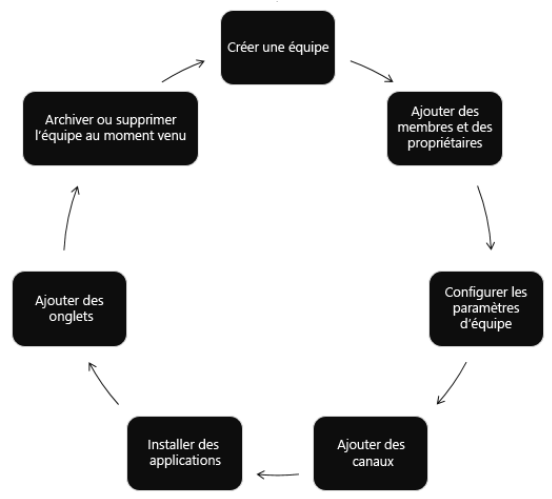
Une fois que le problème est résolu, vous pouvez encore utiliser l’API Microsoft Teams pour archiver ou supprimer l’équipe créée. Si vous connaissez déjà la durée de l’équipe quand vous la créez, définissez une stratégie d’expiration avec Microsoft 365 Groups qui peut supprimer automatiquement l’équipe lorsqu’elle n’est plus nécessaire.
Supposons qu’un organisme à but non lucratif souhaite organiser des groupes de bénévoles dans cinq États différents pour livrer des fournitures aux personnes âgées pendant la pandémie Covid-19. Dans ce cas, nous voulons créer en masse cinq équipes à partir d’un même modèle. Consultez notre webinaire pour obtenir une démo de ce scénario d’analyse d’optimisation.
Solutions avancées
Avec de nombreuses options de création des modèles Teams, la gestion doit figurer en tête des priorités des organisations. N’oubliez pas que Microsoft 365 Groups est le pilier de Teams. Voici un graphique qui énumère ce qui est créé pour un seul groupe :
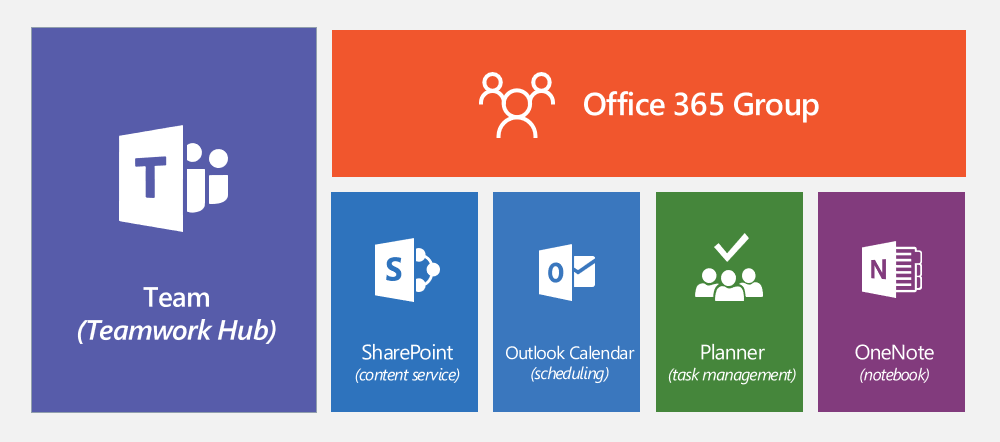
Avec la création de toutes ces différentes applications par équipe et par groupe, il est important de vous assurer que toutes ces applications différentes et les groupes sont gérés de manière globale. Les applications tierces (telles que MyHub d’AvePoint) permettent un accès plus facile aux utilisateurs finaux !
Si vous voulez en savoir plus sur la façon d’exploiter les modèles Teams et de gérer le développement de Teams dans votre organisation, n’hésitez pas à poser vos questions ci-dessous !
Vous souhaitez obtenir plus d’informations sur Microsoft Teams ? Assurez-vous de vous abonner à notre blog !




